什么是数据卷
当我们在使用docker容器的时候,会产生一系列的数据文件,这些数据文件在我们删除docker容器时是会消失的,但是其中产生的部分内容我们是希望能够把它给保存起来另作用途的,Docker将应用与运行环境打包成容器发布,我们希望在运行过程钟产生的部分数据是可以持久化的的,而且容器之间我们希望能够实现数据共享。
通俗地来说,docker容器数据卷可以看成使我们生活中常用的u盘,它存在于一个或多个的容器中,由docker挂载到容器,但不属于联合文件系统,Docker不会在容器删除时删除其挂载的数据卷。
特点:
- 数据卷可以在容器之间共享或重用数据
- 数据卷中的更改可以立即生效
- 数据卷中的更改不会包含在镜像的更新中
- 数据卷默认会一直存在,即使容器被删除
- 数据卷的生命周期一直持续到没有容器使用它为止
容器中的管理数据主要有两种方式:
- 数据卷:Data Volumes 容器内数据直接映射到本地主机环境
- 数据卷容器:Data Volume Containers 使用特定容器维护数据卷
docker cp
**docker cp 😗*用于容器与主机之间的数据拷贝。
语法
# 宿主机文件复制到容器内
docker cp [OPTIONS] SRC_PATH CONTAINER:DEST_PATH
# 容器内文件复制到宿主机
docker cp [OPTIONS] CONTAINER:SRC_PATH DEST_PATH
# options
-L :保持源目标中的链接
宿主机文件copy到容器内
# 宿主机的index.html页面覆盖容器内的index.html页面
docker run -itd --name nginx1 -p 80:80 nginx:1.21.0-alpine
# 创建html文件
echo "yyc" > index.html
# 将文件拷贝到宿主机
docker cp index.html nginx1:/usr/share/nginx/html/index.htm
[外链图片转存失败,源站可能有防盗链机制,建议将图片保存下来直接上传(img-ImBujaNL-1688298252690)(file:///Users/yangcun/Documents/学习/Markdown/images/docker.assets/image-20210706172100388.png?msec=1688297976992)]
容器内文件 copy 到宿主机
将容器内的nginx.cnf复制到宿主机中
docker run -itd --name nginx1 -p 80:80 nginx:1.21.0-alpine
# 拷贝文件到宿主机
docker cp nginx:/etc/nginx/nginx.conf /data

数据卷
数据卷(Data Volumes)是一个可供一个或多个容器使用的特殊目录,它将主机操作系统目录直接映射进容器。
注意事项
- 挂载数据卷,最好是通过run而非create/start创建启动容器,create/start命令创建启动容器后,再挂载数据卷相当麻烦,要修改很多配置文件,但并非不可以。
- docker官网推荐尽量进行目录挂载,不要进行文件挂载。
宿主机数据卷
bind mounts:容器内的数据被存放到宿主机文件系统的任意位置,甚至存放到一些重要的系统目录或文件中。除了docker之外的进程也可以任意对他们进行修改。
当使用bind mounts时,宿主机的目录或文件被挂载到容器中。容器将按照挂载目录或文件的绝对路径来使用或修改宿主机的数据。宿主机中的目录或文件不需要预先存在,在需要的使用会自动创建。
使用bind mounts在性能上是非常好的,但这依赖于宿主机有一个目录妥善结构化的文件系统。
使用bind mounts的容器可以在通过容器内部的进程对主机文件系统进行修改,包括创建,修改和删除重要的系统文件和目录,这个功能虽然很强大,但显然也会造成安全方面的影响,包括影响到宿主机上Docker以外的进程。
数据覆盖问题
- 如果挂载一个空的数据卷到容器中的一个非空目录中,那么这个目录下的文件会被复制到数据卷中。
- 如果挂载一个非空的数据卷到容器中的一个目录中,那么容器中的目录会显示数据卷中的数据。如果原来容器中的目录有数据,那么原始数据会被隐藏掉。
语法
docker run -v /宿主机绝对路径目录:/容器内目录 镜像名
基础镜像
docker pull mysql:5.7.31
容器目录权限
# 通过 -v 容器内路径: ro rw 改变读写权限
ro:readonly 只读
rw:readwrite 可读可写
docker run -it -v /宿主机绝对路径目录:/容器内目录:ro 镜像名
docker run -it -v /宿主机绝对路径目录:/容器内目录:rw 镜像名
# 例如:
docker run -d -P --name nginx05 -v lagouedu1:/etc/nginx:ro nginx
docker run -d -P --name nginx05 -v lagouedu2:/etc/nginx:rw nginx
ro 只要看到ro就说明这个路径只能通过宿主机来操作,容器内部是无法操作!
运行镜像
# 最好先创建好目录,这里不创建目录权限足够的情况下也会自己创建
docker run -itd --name mysql --restart always --privileged=true -p 3306:3306 -e MYSQL_ROOT_PASSWORD=admin -v /data/mysql:/var/lib/mysql mysql:5.7.31 --character-set-server=utf8mb4 --collation-server=utf8mb4_unicode_ci

已知的权限问题
sonatype/nexus3:3.28.1 镜像在数据卷挂在的时候,可以需要进行授权,否则会报错:
# 拉取镜像
docker pull sonatype/nexus3:3.28.1
# 数据卷挂载
docker run -d -p 8081:8081 --name nexus3 -v /data/nexus3/:/nexus-data/ sonatype/nexus3:3.28.1
# 查看容器启动日志
docker logs -f nexus3
# 报错信息如下:
mkdir: cannot create directory '../sonatype-work/nexus3/log': Permission denied
mkdir: cannot create directory '../sonatype-work/nexus3/tmp': Permission denied
OpenJDK 64-Bit Server VM warning: Cannot open file ../sonatype-work/nexus3/log/jvm.log due to No such file or directory
Warning: Cannot open log file: ../sonatype-work/nexus3/log/jvm.log
Warning: Forcing option -XX:LogFile=/tmp/jvm.log
java.io.FileNotFoundException: ../sonatype-work/nexus3/tmp/i4j_ZTDnGON8hezynsMX2ZCYAVDtQog=.lock (No such file or directory)
....
# 删除容器
docker rm -f nexus3
# 解决方法
# 查看官网说明文档,需要为挂载目录授权
chown -R 200 nexus3/
# 运行容器
docker run -d -p 8081:8081 --name nexus3 -v /data/nexus3/:/nexus-data/ sonatype/nexus3:3.28.1
命名的数据卷
基础镜像
docker pull nginx:1.19.3-alpine
挂载数据卷
docker run -itd --name nginx -p 80:80 -v test-nginx:/etc/nginx nginx:1.19.3- alpine
# 查看docker数据卷
docker volume ls
# 查看lagouedu-nginx宿主机目录
docker volume inspect test-nginx
# 进入docker数据卷默认目录
cd /var/lib/docker/volumes/test-nginx
# 查看文件
ls
# 所有的文件docker默认保存在_data目录中
cd _data
# 删除容器
docker rm $(docker stop $(docker ps -aq))
# 查看挂载数据是否还存在,通过查看数据,发现删除容器后,宿主机中的数据还存在
ls
匿名数据卷
基础镜像
docker pull nginx:1.19.3-alpine
挂载数据卷
docker run -itd --name nginx -p 80:80 -v /etc/nginx nginx:1.19.3- alpine
# 查看docker数据卷
docker volume ls
# 查看lagouedu-nginx宿主机目录
docker volume inspect test-nginx
# 进入docker数据卷默认目录
cd /var/lib/docker/volumes//dbd07daa4e40148b11....
# 查看文件
ls
# 所有的文件docker默认保存在_data目录中
cd _data
# 删除容器
docker rm $(docker stop $(docker ps -aq))
# 查看挂载数据是否还存在,通过查看数据,发现删除容器后,宿主机中的数据还存在
ls
数据卷容器
如果用户需要在多个容器之间共享一些持续更新的数据,最简单的方式是使用数据卷容器。数据卷容器也是一个容器,但是它的目的是专门用来提供数据卷供其他容器挂载。
发现创建好的数据卷容器是处于停止运行的状态,因为使用 —volumes-from 参数所挂载数据卷的容器自己并不需要保持在运行状态。
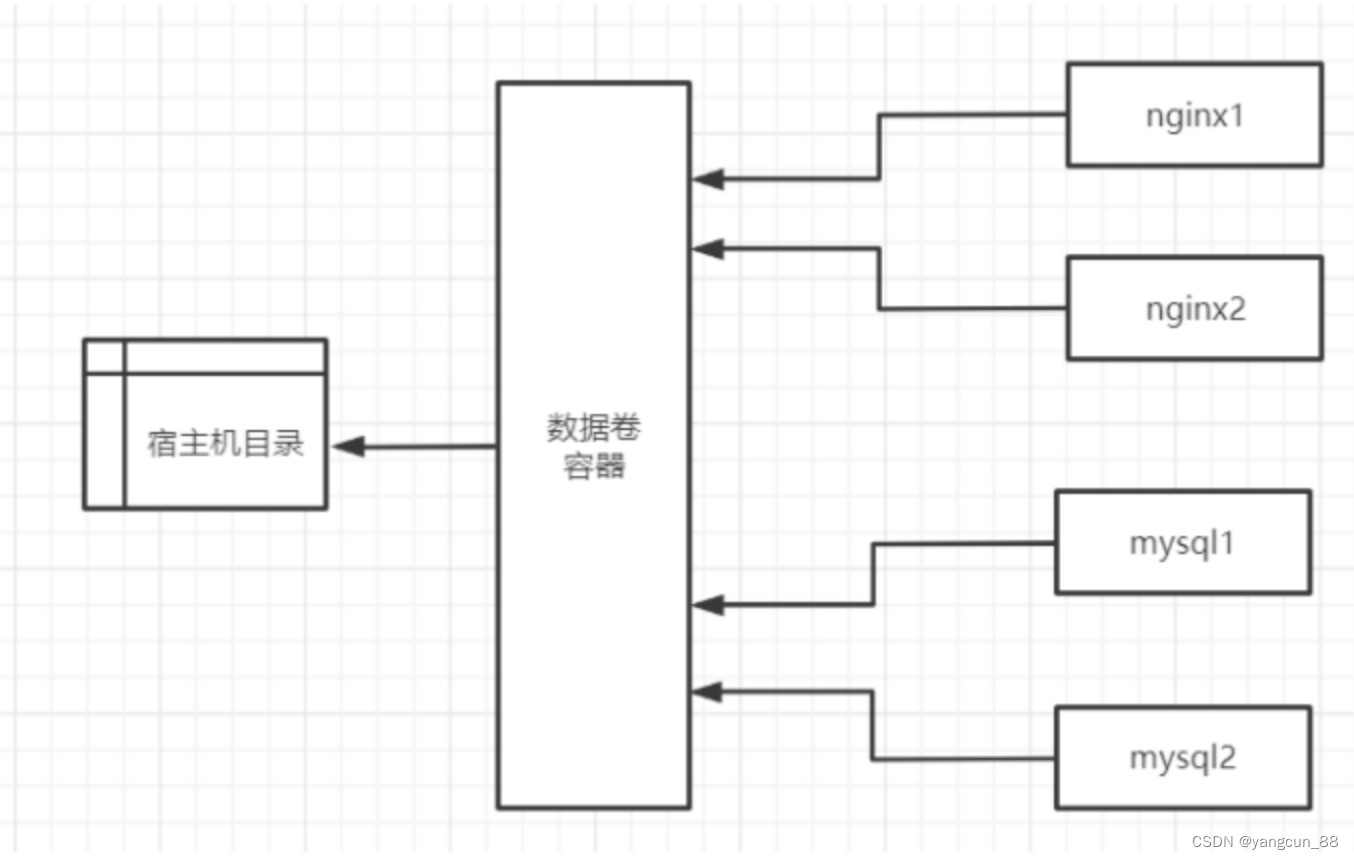
基础镜像
docker pull centos:7.8.2003
docker pull nginx:1.19.3-alpine
docker pull mysql:5.7.31
run命令
docker run
--volumes-from
创建案例
创建一个数据卷容器
docker run -d --name data-volume -v /data/nginx:/usr/share/nginx/html -v /data/mysql:/var/lib/mysql centos:7.8.2003
创建NG两个镜像共同使用一个数据卷
docker run -itd --name nginx01 -p 80:80 --volumes-from data-volume nginx:1.19.3-alpine
echo "test nginx" > /data/nginx/index.html
http://宿主机ip
docker run -itd --name nginx02 -p 81:80 --volumes-from data-volume nginx:1.19.3-alpine
http://宿主机ip:81
创建两个Mysql容器共同使用一个数据卷
docker run -itd --name mysql01 --restart always --privileged=true -p 3306:3306 -e MYSQL_ROOT_PASSWORD=admin --volumes-from data-volume mysql:5.7.31 -- character-set-server=utf8 --collation-server=utf8_general_ci
docker run -itd --name mysql02 --restart always --privileged=true -p 3307:3306 -e MYSQL_ROOT_PASSWORD=admin --volumes-from data-volume mysql:5.7.31 -- character-set-server=utf8 --collation-server=utf8_general_ci























 1457
1457

 被折叠的 条评论
为什么被折叠?
被折叠的 条评论
为什么被折叠?








